- 画像編集が苦手な人
- デザインセンスに自信がない人
ブログのアイキャッチ画像とかお店のフライヤーとかって作るの大変…。
目を引く魅力的なデザインって、思いつきで作るのは難しいですよね。
そして一度凝り始めると、『あーでもない、こーでもない』と、まるで迷宮で彷徨っているかのよう…。
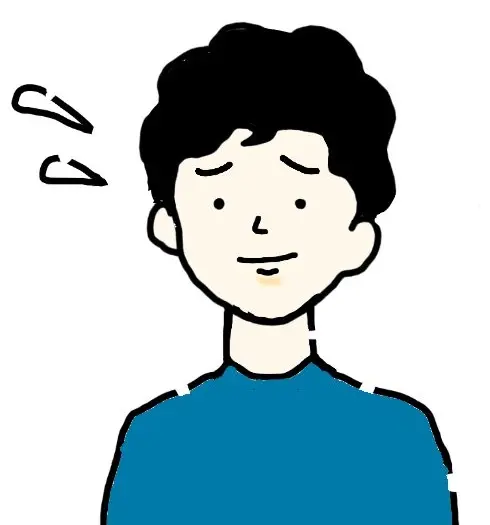
センスは悪くないはずだけど、デザインとなるとちょっと…
そんなときは、本記事で紹介するCanvaを利用してみてください。
提供されている素材やテンプレートはプロが作成したものなので、どれもめちゃくちゃ魅力的!
すでに数十万点以上もアップされていて、毎日のように更新されています。私の場合、テンプレや素材選びが楽しすぎて、時間が経つのを忘れてました(笑)
Canvaが一体どんなサービスなのか、ちょっとのぞいていきませんか?

- 大手通信企業の元SE
- 業界歴15年のWeb解析士
- 携わったSNSは約100件
- Googleアナリティクス個人認定資格(GAIQ)
おしゃれなデザインだと思ったけど、出来上がったのものは…
『がんばってブログのアイキャッチやフライヤーを作ったけど、なんか違う…』
『自分のセンスは悪くないはずなのに、出来上がったものは素人感いっぱいで恥ずかしい…』

がんばって作ったけど、イメージとなんか違う…
私はそんなことをよく思うんですが、あなたにも同じような経験ありませんか?
色々と真似したハズなのに、ネットで見かけたあの広告やこの広告となぜこんなにも違うのか、不思議ですよね。
餅は餅屋に。デザインテンプレを活用して効率アップ!
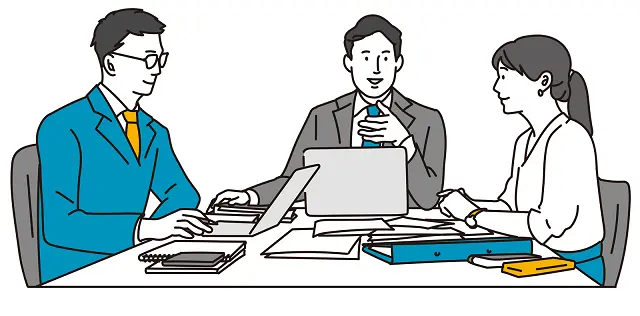
実は、選ぶセンスとデザインするセンスは別物です。
これがよく分かる出来事がありました。それは以前、私のフットサルチームのロゴを作り直した時の話です。
それまでは、10年ほど前に自分たちで考えたものを使っていましたが、活動10周年を機に一新することに。
知り合いのプロデザイナーに依頼したところ、出来上がったロゴのクオリティーは、誰が見てもが天と地ほども差がある素晴らしいものでした。

素人が作ったものとはクオリティーが全然違う…
そのデザイナーさん曰く、『デザインには理論があって、人の目を引くものに仕上げるには勉強と経験が必要』ということでした。
どの世界でも同じことですね。まさに、餅は餅屋というところでしょうか。
プロのデザインならイメージとおりに出来上がる!
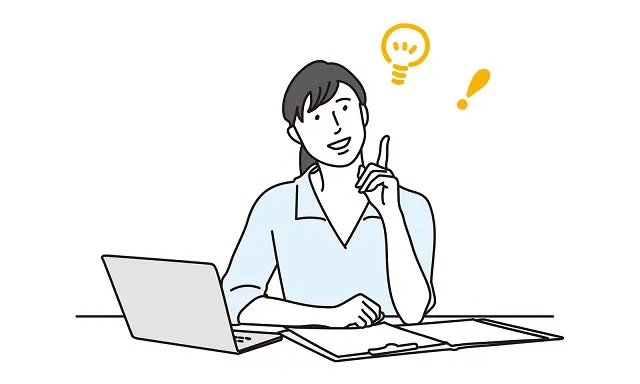
『デザインを頼めるような人は知り合いにはいないし…』と思われたかもしれませんが、方法は他にもあります。
たとえば今は、ココナラ
![]() などで依頼することもできます
などで依頼することもできます
とはいえ、依頼方法や、自分のイメージの伝え方がよく分からないし、そもそも全く知らない人に発注するのは不安です。
そんなときは、Canva
![]() がめちゃくちゃ使い勝手が良かったです。
がめちゃくちゃ使い勝手が良かったです。
画像はもちろん、イラスト、フォント、テンプレートなどの素材はすべて、Canvaで調達可能という便利さに泣けました!
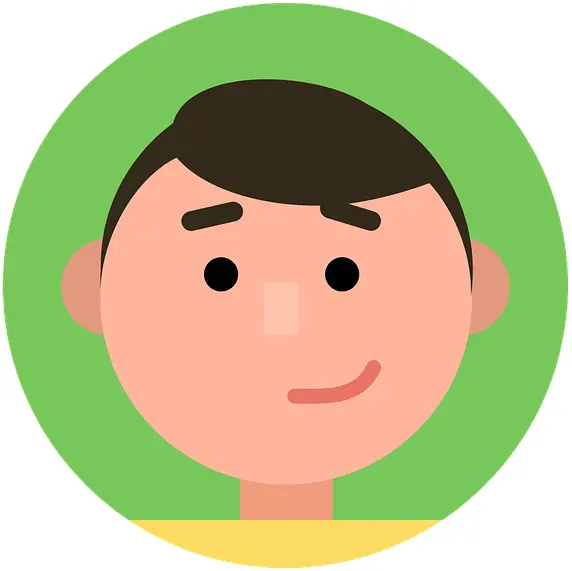
デザインの豊富さとクオリテイ―に驚きますよ…
フライヤーやブログのアイキャッチはもちろん、仕事のプレゼン資料、ステッカー、カタログ、インスタ、Youtubeのサムネイルなどの素材やテンプレがあって、それぞれに最適な投稿サイズが用意されています。
例えばこんな感じのテンプレートがたくさんあって目移りします!
サイトやブログなど
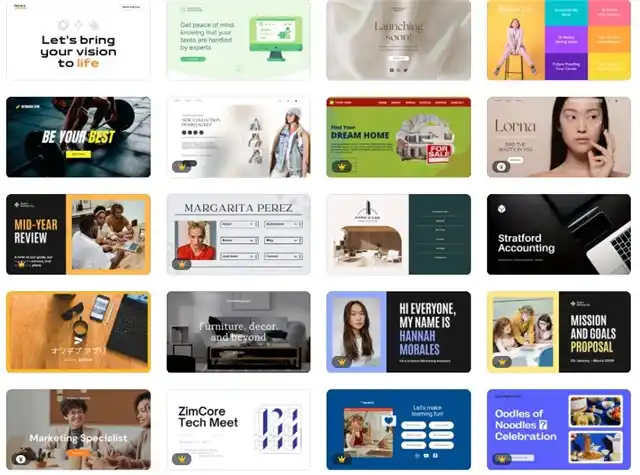
Instagram投稿
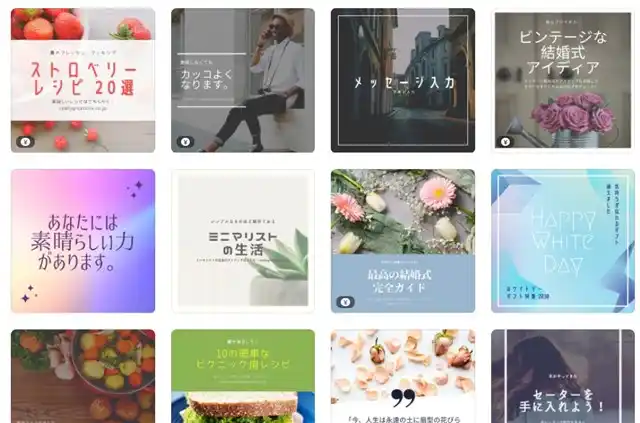
フライヤーなど

次々と公開される新作を自分用にカスタマイズするだけで、プロ級のデザインが出来上がるという仕組みです。
しかも、PDF、aiデータ、pptx,、docxファイルも編集可能というからスゴい!
canva proを今日衝動的に使ってみたけど、コスパ良すぎだよぅ……
— とよくま🐻家づくりノート|家づくりFP (@toyo_kuma) February 19, 2021
月1000円で素材を探す時間をカットできると考えれば、激安
時間をカットするための課金は、惜しんじゃいけないよなぁ🐻
10年前にCanvaがあったら、私がここまでデザインに劣等感を抱かずに済んだのではないか
— Yoko Uda @上級ウェブ解析士 (@YokoWoody) February 11, 2022
vs
10年前にCanvaがあったら、私はPhotoshopの勉強をしなかったのは間違いないから、それはそれで良かったのではないか
が戦ってる。
ま、言いたいことは
📢Canvaすごい
です。
CanvaProの魅力①背景透過
— ナガハン|図解デザイン (@nagahan007) February 15, 2022
ワンタッチでキレイに背景透過できます。
地味に役立つ機能、すごく助かってます😊 pic.twitter.com/BZxgxGNgo9
▼無料トライアル中での解約は料金不要
CanvaとCanva Pro、どっち?(Canva Proにできること)
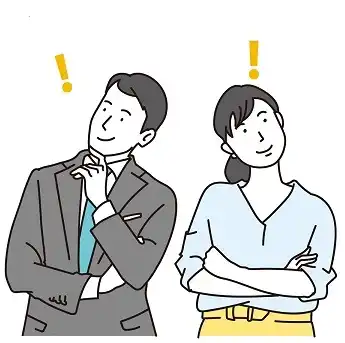
ここ数年で人気がググっと上昇してきたCanvaですが、無料プランと有料プランCanva Pro
![]() の2つがあります。
の2つがあります。
私は途中から有料プランに切り替えましたが、あなたはどっち派ですか?
文字入れのようなシンプルなものだけであれば、無料プランでも十分です。
しかし、デザインが面白くなってくると、もう少し高度な画像編集がしたくなってきます。
そこで、実際に有料プランを使ってみると、こんな発見がありました。
- 人目を引くだけでなく、他の人と被らないデザインができた
- リサイズや高精度の背景透過で表現の幅が広がった
- 画像素材やテンプレートが増えて、イメージに近いデザインが見つけやすくなった
- 操作の難しい画像編集ソフトを使わなくても、Canvaの中だけで作業を完結できた
利用できる素材やテンプレートが増えたので、イメージと近いものが選びやすくなりました。
さらに、背景透過やリサイズ機能などが使えるようになります。これが意外に便利!
操作の難しい画像編集ソフトを使わなくても、Canvaの中だけで作業が完結するのもプラスのポイントです。
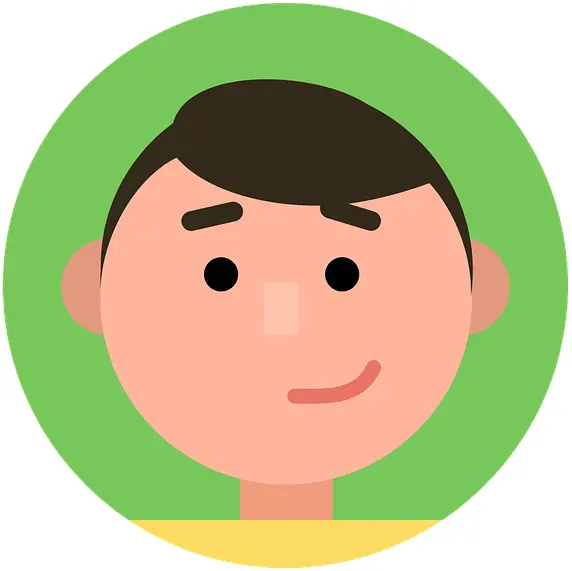
Pro版の使い心地を試す価値、十分にあります!
今思えば、早く切り替えておけばよかったと思っています。
では、両者の簡単な比較表をご覧ください(2022年2月時点)。個人的によく使う機能に◎を付けました。
| Canva(無料プラン) | Canva Pro(有料プラン) | |
|---|---|---|
| 月額(税込) | 無料 | 1,500円 (年額:12,000円) |
| 写真素材 | 20万枚 | 7500万枚 |
| テンプレート | 25万枚 | 60万枚 |
| 利用可能フォント | 制限あり | 制限なし 独自フォントも使用OK |
| 背景透過 | できない | できる |
| リサイズ | できない | できる |
| 保存容量 | 5GB | 100GB |
| 過去データに戻す | できない | できる |
| SNS予約投稿 | できない | できる (InstagramやTwitterなど色々) |
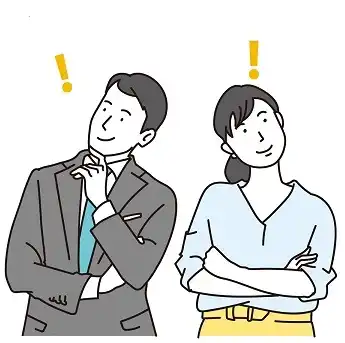
年払いなら1ヶ月あたり1,000円…。コスパのいい自己投資かも!
とはいえ、Canva Pro(有料プラン)をいきなり申し込むのには抵抗がありますよね。
そこでまずは、30日間の無料トライアルを利用しましょう。
これで使い心地を試してみて、気に入ったら年払いで申し込むのが一番お得です!
▼無料トライアル中での解約は料金不要
まとめ)Canvaとは一言でいうと、めちゃくちゃ便利なサービス!
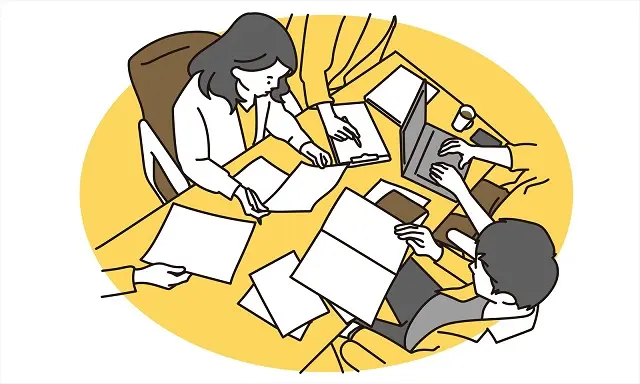
操作の難しい画像編集ソフトを使うよりも、Canva Proの方が効率よく作業できます。
人目を引くアイキャッチや、思わず手に取りたくなるフライヤーを作りたい人にはピッタリだと感じました。
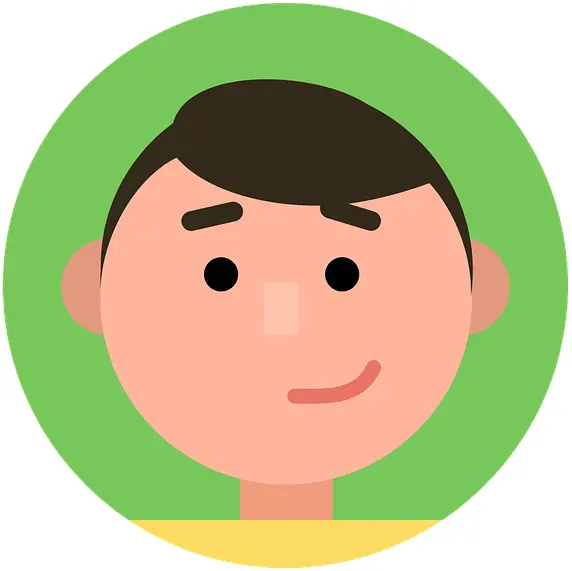
一度使うと手放せなくなりますよ!
とはいえ、Canva Proの料金は月額1,500円(税込)なので、ちょっと考えてしまいますよね。
でも、年払い(税込12,000円)にすれば、実質的な月額料金を1,000円まで抑えられて、素材やテンプレも使い放題なのでお得感はあります。
実際に利用してみて、ブログをやるなら、これくらいの自己投資はアリかなと思いました。
まずは手始めに無料トライアル(30日間無料)を試してみて、気に入らなければこの期間中に解約すれば大丈夫です。
費用は一切かからないので、30日間で使い倒しましょう!
トライアル期間にデザインを仕込んでおけば、後々役立つこともたくさん!一度体験しておいて損はありません。
それではまた、次の記事でお会いしましょう!

質問は気軽にコメントへ!


コメントはお気軽にどうぞ!